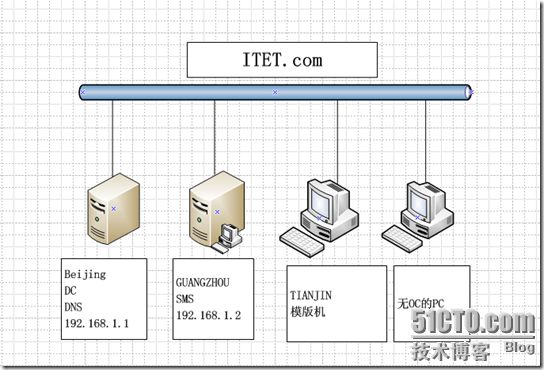SMS2003部署用OSD部署Windows 2003
今天尝试用SMS的OSD(Operating System Deployment 操作系统部署)组件在客户机部署windows 2003操作系统。
怎样部署sms服务,DHCP服务,这里就不在赘述了。

















































实验拓扑如下图所示,Beijing是itet.com的域控制器,guangzhou是itet.com的成员服务器和sms2003服务器,并且打了sms的sp3补丁。两台服务器的操作系统都是Win2003sp1中文企业版,tianjin是模版机,操作系统是window server 2003 sp1.我们准备在无OS的pc机xiaoxiao上部署window2003sp1。
主要有以下几个步骤
一 做好准备工作
二 安装sms2003OSD组件
三 制作操作系统捕获光盘
四 捕获操作系统安装映像
五 配置生成的程序包
六 制作操作系统安装光盘
七 在无系统的计算机上进行操作系统安装
一、做好准备工作
1.在sms服务器上设置2个共享文件夹,images和packages用于存放捕捉系统的镜像文件,捕捉好的操作系统包。并赋予完全控制权限。
2.在模版计算机上的C盘建立SYSPREP文件夹,并存放SYSPREP工具。生成捕获映像时要用Sysprep工具将模板计算机的SID擦除。我是在window2003的安装光盘上提取的。\SUPPORT\TOOLS\DEPLOY.CAB
3.配置好DHCP服务,这里不再赘述。
4、准备一台window2003sp1模板计算机,加入域,并且安装好sms高级客户端。模板计算机上的操作系统和应用程序会提供给准备部署操作系统的计算机使用。
二、安装sms2003OSD组件
准备好SMS2003 OSD部署组件: SMS2003OSDFP_ICP.EXE
下载地址: [url]http://www.microsoft.com/smserver/downloads/2003/osdfp/ICP.asp[/url]
OSD组件中包含了一个Windows PE,PE是微软发布的一个拥有最少核心服务的迷你32位操作系统,我们经常利用PE定制各种Windows工具光盘,把OSD安装程序解压到一个文件夹,运行“OSDeployment_Setup.EXE” 如图:

安装比较简单,默认下一步就行了
三 制作操作系统捕获光盘
在SMS管理员控制台上,右键点击“图像数据包”,在所有任务中选择“Create Operating System Image Capture CD”,如下图所示

出现向导

向导询问是否需要附加网卡驱动和存储设备驱动。我的实验环境下,网卡和硬盘PE都能识别,因此就无需再提供额外的驱动了。

下面是输入生成镜像的路径和文件名称

开始生成捕获光盘的映像文件

捕获完成。将生成的ISO文件刻录成光盘,实验环境下将iso文件复制到把Capture.iso从虚拟机中拖拽到物理机中,用来捕捉模板计算机系统

实验环境下将iso文件复制到到物理机中,用来捕捉模板计算机系统
四 捕获操作系统安装映像
开启tianjin这台虚拟机(模板计算机),使用域管理员登陆,退出域

确定后要输入域管理员帐号和密码。
更改成功,重启tianjin。
在模版计算机tianjin的C盘建立SYSPREP文件夹,并存放SYSPREP工具。生成捕获映像时要用Sysprep工具将模板计算机的SID擦除。我是在window2003的安装光盘上提取的。\SUPPORT\TOOLS\DEPLOY.CAB

然后 把刚才的iso文件装入模版计算机。会弹出“SMS 2003 Image Capture Wizard Image Destination”向导,

下一步,在“Image Destination”中,填入镜像名称及路径,即事先在sms服务器上准备好的共享文件夹,
有写入的权限。输入域管理员帐号和密码

设置目标计算机本地管理员口令,设置sysprep参数,如下图所示

输入创建者名称,版本号就结束向导了。


点击“完成”,“SYSPREP”开始运行,运行完毕,会重新启动操作系统,开始镜像捕捉,将捕获生成的操作系统映像传递到SMS服务器的共享文件夹。

重启时一定要在
Bios
中将模板计算机的启动顺序设置为光盘启动优先,并且此时一定要及时按下键盘的任意键,否则计算机将从硬盘启动并自动启动最小安装模式进行初始化,其结果就是前面的设置工作前功尽弃。
PE开始引导系统


开始捕获操作系统映像

完成捕获

五 配置生成的程序包
创建操作系统映像包
在SMS管理员控制台中,右键点击“图像数据包”,选择新建“Operating System Image Package”,如下图所示

出现创建向导,“下一步”

输入操作系统映像的名称,我们取名为wind2003sp1,在file中填写的是我们捕获的wind2003sp1操作系统映像的路径和文件名,Package source中填写的是本次生成的操作系统映像包的存储目录(这里的路径为创建好的共享文件夹的packages路径)

下一步后,点击“完成”,开始生成包

创建操作系统程序包
右键点击“程序”,选择新建“Operating System Program”,如下图所示

操作系统程序包起个名字

下一步后,输入操作系统的序列号及连接数

下一步,选择域,输入:“itet”,点击“set”输入域管理员帐号和密码,

记得要去掉“为目的计算机管理员随机生成密码的选项”以免产生不必要的麻烦

完成操作系统程序包的设置,点击“完成”结束设置。

创建分发点
在wind2003sp1数据包中选择新建分发点,如下图

出现向导,下一步

由于只有一个分发点,所以选择后,完成设置

六 制作操作系统安装光盘
如下图所示,右键点击图像数据包,在所有任务中选择“Create Operating System Image Installation CD”,

出现操作系统安装光盘向导,点击“下一步”

选择安装模式,如下图所示,我们没有选择利用脚本自动进行安装

在目标计算机部署wind2003sp1时选择使用刚创建的操作系统映像包

不加载特殊的网卡和存储设备驱动

设置操作系统安装映像的存储路径,输入镜像名称,和存放镜像的地址,这里我存在E盘根目录

开始生成操作系统的安装镜像

用这个镜像就可以直接在目的客户端计算机上安装系统了。实验环境下将它复制到物理机上就行了
七 在无系统的计算机上进行操作系统安装
将裸机中在BIOS中选择从光盘引导计算机放入刚生产的Windows2003sp1安装镜像,开始自动安装操作系统。进入PE
在实验环境下要记得网卡都要设置成一样的,我建议都设成:“Local Only”



选择操作系统安装镜像包

设置操作系统安装映像包的位置以及用户凭证。我们既可以选择创建光盘时设定好的参数,也可以自己重新定义。

提示我输入新的计算机名字

下一步,正在格式化硬盘

开始安装,

成功完成部署

计算机名字是xiaoxiao,自动加入了域

部署成功!